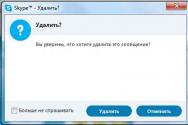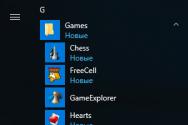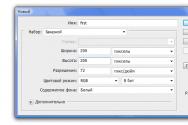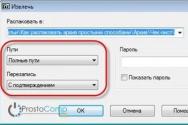Brackets как создать новый проект. Brackets - горячие клавиши, плагины и настройки. Чем мне приглянулся Brackets
Сегодня рассмотрим одну из программ, которую мы будем использовать для работы с версткой страниц – это Brackets. Скачать и установить программу можно с официального сайта по адресу brackets.io . В самой установке нет ничего сложного, а вот настройка для удобной работы займет у вас 5 минут.
Устанавливаем плагины в Brackets
Установка плагинов – это просто как дважды два. Запускаем Brackets, ищем панель в левой части и выбираем кнопку «Менеджер расширений».
В первый запуск программа инициализирует расширения, обновляя их базу. В менеджере расширений Brackets есть три вкладки: Доступные, Themes, Установленные . Соответственно нас интересуем вкладка Доступные .

В поле поиска вводим имя плагина, выбираем плагин и нажимаем «Установить». После установки всех плагинов – желательно перезагрузить программу.

Приведу ниже список плагинов, которые нам понадобятся:
- Emmet – плагин, который позволяет значительно ускорить написание кода html и css используя сокращения и аббревиатуры. Так, если вы хотите, чтобы знак восклицания (!) после нажатия клавиши tab превращался в полноценную html страницу то этот плагин вам необходим. Также позволяет оборачивать текст тегами HTML .
- Tabs — Custom Working – плагин, который добавляет красивые вкладки в Brackets. Помечает несохраненные файлы с помощью зеленых кружков. Основное назначение плагина – сделать работу более наглядной.
- Overscroll – плагин, который позволяет прокручивать код до конца страницы и даже делать прокрутку пустой области.
- Code Font – в современных версиях Brackets позволяет менять шрифт кода. В старых версиях – просто необходим, поскольку программа очень некрасиво отображала русский шрифт.
- Brackets Additional Right Click Menu – добавляет в контекстное меню много удобных «плюшек» — например пункты «Скопировать» и «Вставить».
- Autosave Files on Window Blur – плагин автоматического сохранения открытых файлов в тот момент, когда окно программы теряет фокус (например, если вы переключились на браузер).
Напоминаю, что после установки плагинов перезагрузите Brackets.
Также смотрите наше видео по установке плагинов в Brackets.
Brackets – проект разработанный компанией Adobe. Изначально задумывался как редактор кода, для упрощённого создания web-приложений. За последний год вышло несколько обновлений, которые не просто повысили работоспособность редактора, но и добавили несколько функций, которые будут полезны разработчикам.
На данный момент актуальная версия — Brackets 1.2.
Давайте начнем с интерфейса программы:
Интерфейс
Интерфейс программы состоит:
- Меню – файл, правка, поиск и тд
- Область выбора файлов проекта для редактирования
- Область написания кода
Так же можно выделить кнопку для включения режима Live Preview , но о ней чуть позже.
Изначально, без плагинов и тем оформлений, интерфейс программы довольно прост и стандартен. Ничего лишнего для начинающего разработчика: подсветка синтаксиса кода в области редактирования, каталог директорий проекта.
С помощью комбинации CTRL++ / CTRL+- можно увеличивать/уменьшать размер шрифта.
С выходом версии 0.42 появилась поддержка смены и установки тем. По стандарту были только Light и Dark . Должен признать, что темная тема для меня приятнее на вид.
Смена тем производиться во вкладке Вид – Themes . В той же вкладке можно поменять шрифт и его размер .
Темы в Brackets
Split View
Версия 0.44 исправила большое количество багов, улучшила работоспособность, а также добавила такую функцию как Split View . Эта функция позволят разделить область редактирования на две части, и работать с двумя файлами одновременно. Надо признать — это в разы упростило разработку.
Разделение возможно по горизонтали.
 Горизонтальное разделение области редактора Brackets
Горизонтальное разделение области редактора Brackets
А так же, можно разделить и по вертикали.
 Вертикальное разделение области редактора Brackets
Вертикальное разделение области редактора Brackets
Палитра цветов
Так же в Brackets присутствует полезна функция как вызов палитры цветов с помощью комбинации CTRL +E. Работает она так:
Ставите курсов в коде цвета и нажимаете комбинацию CTRL+E . Откроется палитра цветов, где вы можете указать какой цвет и с какой прозрачностью вам нужно.
 Палитра цветов Brackets
Палитра цветов Brackets
Extract for brackets (Preview)
Спустя три года после выхода самой первой версии Brackets была выпущена версия 1.0 . Помимо улучшения производительности, был добавлен такой плагин как Extract for brackets (Preview) .
Он позволяет открывать шаблоны в формате PSD прям в Brackets, и просматривать их как в Photoshop по слоям. С его помощью можно посмотреть размеры того или иного элемента страницы, например блоков, в пикселях или процента, а также его расположение, и потом сразу же в редакторе ввести эти значения.
 Extract for brackets(Review)
Extract for brackets(Review)
Изначально идея отличная, и довольно полезная. Но проблема заключалась в том, что в версии 1.0 плагин некорректно работал, тормозил и нагружал систему.
Так же минусом является необходимость наличия учетной записи в «облаке» Adobe Creative Cloud, потому что PSD шаблоны загружаются туда.
Честно говоря, даже после выхода новых версий, я этой функцией не пользуюсь, из-за «глючности».
Менеджер расширений
Установка плагинов происходит в окне Менеджера расширений , там же можно установить и темы оформления .
Плагины в Brackets позволяют расширить стандартный функционал и облегчить разработку проектов. Один из таких плагинов, всеми известный Emmet .
Emmet – плагин позволяющий с помощью сокращений написать большой код, с экономией времени.
Например:
Написав такой код в html документе:
XHTML
ul>li*4>a
ul> li* 4> a[ href= # ] |
После нажатия горячих клавиш (стандартно настроено на клавишу TAB ) написанный код «развернётся» в
XHTML
Live Preview Ну и напоследок расскажу о такой замечательной функции как Live Preview . С помощью этой функции можно видеть результат в реальном времени. Принцип прост: выбираете html документ, включаете Live Preview . Откроется окошко браузера, в котором будет отображаться ваш проект в текущем варианте написания. Стоит добавить, что эта функция работает только с браузером Chrome . Вроде бы говорили о поддержке других браузеров, но только в будущих версий программы. Но эта функция, на мой взгляд, ключевая. Особенно для разработчиков работающих с двумя экранами. ЗаключениеНа этом я хочу закончить этот обзор. Еще могу добавить, что Brackets отлично подойдет начинающим web-разработчикам. Я как начинающий верстальщик сайтов, рекомендую использовать его. Этот редактор не требователен к ресурсам, прост в интерфейсе, а с помощью горячих клавиш и плагинов позволяет ускорить и упростить написание кода. Официальный сайт редактора Brackets . |
Текстовый редактор Brackets 1.6 – отлично подходит для верстки веб-сайтов. Это великолепный инструмент от разработчиков компании Adobe. С функцией лайвкодинга (livecoding) вам не придется перезагружать страницу во время верстки.
Описание редактора Brackets
В общем, внешний вид редактора можно настраивать на свое усмотрение. В нем присутствует набор стандартных тем оформления. Каждая тема меняет внешний вид окна редактирования кода. Здесь меняется как фон, так и подсветка синтаксиса. Присутствуют и темные, и светлые темы. По умолчанию, все открытые файлы и папки группируются в левой панели, но их, также, можно разместить и в виде вкладок, над открытым редактируемым файлом. То есть в Brackets все сделано таким образом, чтобы вы смогли сделать все наиболее удобным для себя.
Возможности Brackets
Данный текстовый редактор разработан с помощью веб-технологий и имеет все их преимущества. Например, это кроссплатформенность. То есть вы сможете запустить Brackets на любой платформе, будь то Windows, Linux или Mac.
Brackets имеет встроенный Color Picker для определения цвета во время верстки. Красиво и быстро работает автодополнение кода, причем имеется еще и система автодополнения путей к файлам и изображениям. Это будет экономить вам кучу времени и избавит от поиска нужных файлов по папкам. Плюс, присутствует сниппет для вставки текста-рыбы (lorem ipsum).
Также, помимо встроенных функций Brackets вы сможете расширить его функциональность при помощи плагинов. В маленьком вертикальном столбике справа есть иконка, похожа на элемент конструктора lego. При нажатии на нее откроется модальное окно со списком всех доступных плагинов. Их установка занимает всего несколько секунд и производится нажатием лишь одной кнопки.
Наверное, самой важной и отличительной особенностью Brackets является функция livecoding, которая отображает все изменения в коде сразу на веб-странице. Данная функция реализована здесь отлично. Это не банальная перезагрузка после внесения изменений, это именно лайвкодинг. Чтобы запустить ее нужно нажать на иконку в виде молнии в правой панели редактора. Это действие откроет в браузере файл для живого просмотра. Также, здесь можно включить функцию подсветки на странице того места где вы находитесь в коде. Это очень удобно и при частой работе с ней экономит для вас массу драгоценного времени.
Несмотря на весь такой богатый функционал, Brackets можно скачать бесплатно. Он отлично подойдет для повседневной работы и станет хорошей заменой вашему нынешнему редактору.
Технические характеристики:
Версия: Brackets 1.6
Статус: Бесплатно
Язык: Русский
Автор: Adobe
Система: Windows
Размер: 36.7Mb
Brackets is an open-source code editor that has been specifically designed for working in HTML, CSS and JavaScript, and subsequently has been built in HTML, CSS and JavaScript.
Brackets comes with a crisp user interface in the form of Quick Edit. This is where you can put context-specific code and edit with inline tools, instead of cluttering up your coding environment with various panels and icons.
Brackets also has a really useful feature called Live Preview, which works directly with your browser in order to push code edits instantly. You can jump back and forth between your source code and the browser view to see your changes.
Brackets is a solid editor and has everything you need for working with files and directories, and creating new files. The code completion features let you quickly assemble apps without knowing the exact syntax. If you need assistance code syntax and code options, then the Quick Edit option provides help along the way.
Brackets also offers a strong extension framework. There are numerous extensions available, which can be browsed and installed via the Extension Manager, located in the File menu or by clicking the icon in the upper right corner of the main interface.
Overall, Brackets is a pleasure to code with. The interface is easy to navigate, and the extensions offer a variety of options. The Live Preview option is a really helpful tool, because you get instant feedback on any changes to your code.
According to Adobe, best of all, because Brackets is open source, and built with HTML, CSS and JavaScript, by using it, you can help to build the best code editor for the web (if you want).